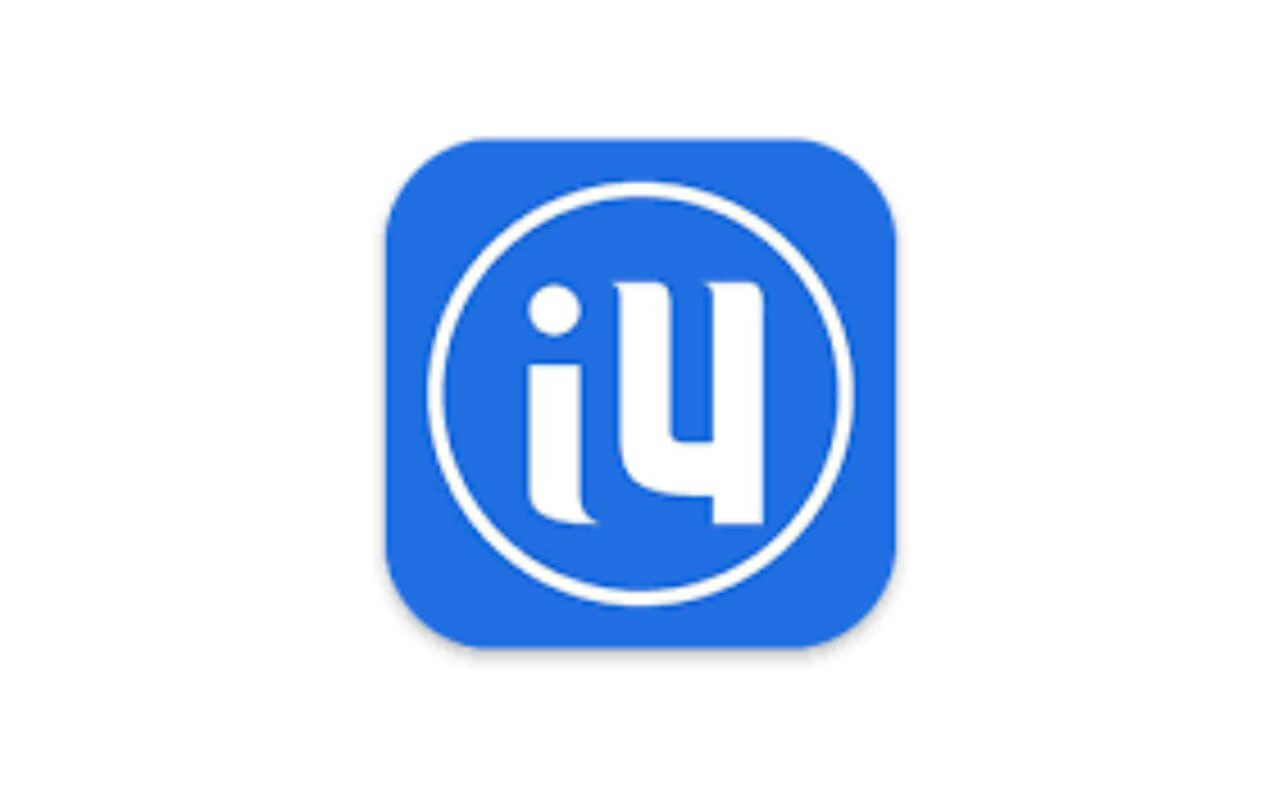爱思助手如何一键搞定手机照片视频传电脑?
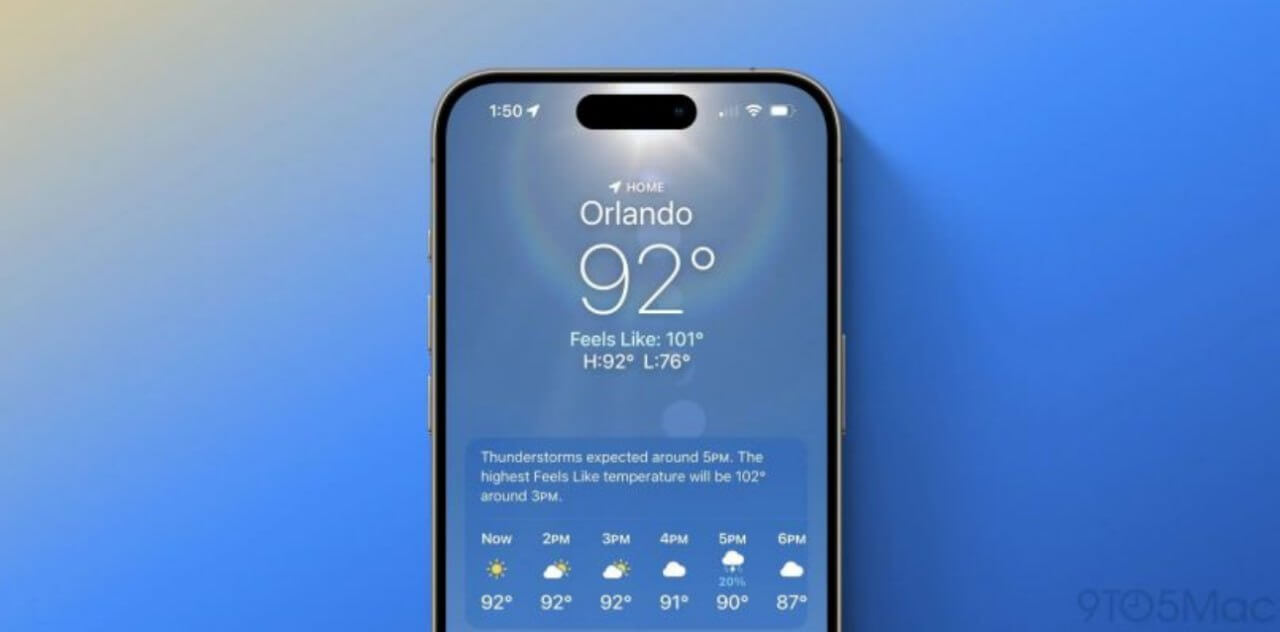
问题:手机照片视频传输的传统痛点
操作繁琐
需依赖iTunes同步,步骤复杂且限制多;数据线连接后需在设备上信任,并手动在"我的电脑"中查找导入。
格式兼容性差
iPhone拍摄的HEIC格式照片在部分Windows电脑上无法直接查看;H.265编码的高清视频兼容性同样存在问题。
效率低下
海量文件传输耗时漫长,缺乏有效筛选与管理工具,传输过程易中断。
空间压力
依赖iCloud或第三方网盘需持续付费扩容,免费空间捉襟见肘。市面上部分工具如iTools功能较基础,PP助手已停止更新维护,体验难以保障。
解决方案:爱思助手"一键传输"的核心优势
爱思助手的"照片视频"传输功能直击上述痛点,提供高效本地化方案:
真正一键操作
连接设备后,进入"照片"模块,直观展示设备内所有照片、视频。勾选目标或全选,点击"导出"即可启动传输,过程无需设备端额外操作。
智能格式转换
HEIC转JPG: 传输时可自动将HEIC格式照片转换为广泛兼容的JPG格式(保留EXIF信息),确保Windows电脑无缝查看。用户可自由选择是否转换。
视频兼容保障: 优化传输协议,有效保障主流视频格式在电脑端的播放兼容性。
极速稳定传输
实测千张照片+数十段视频(约15GB),通过USB 3.0数据线传输,耗时约10-15分钟,速度显著优于无线方案及部分竞品。传输过程稳定,断点续传机制有效降低意外中断风险。
强大的文件管理
- 精准筛选: 可按日期、相簿、类型(照片、实况照片、视频、连拍)快速筛选定位。
- 灵活导出: 支持自定义导出路径、按日期创建子文件夹归类,方便后期整理。可选择性导出原图或压缩图(节省空间)。
- 空间释放: 传输后可直接在爱思助手中安全删除设备上的原始文件(需二次确认),释放宝贵存储空间。
免费无容量限制
本地传输不受网络和云存储空间限制,完全免费。相较iMazing等专业工具的高昂售价,爱思助手提供了更亲民的解决方案。
操作指南:四步轻松搞定传输
连接设备
进入照片管理
- 点击顶部工具栏"照片"图标。
- 左侧边栏选择要导出的内容:"相机胶卷"、"相簿"或"照片流"。
选择与设置
在右侧内容区浏览照片/视频。可:
- 全选: 点击顶部"全选"。
- 按日期/类型筛选: 利用顶部筛选栏。
- 手动勾选: 点击单个项目或按住Shift/Ctrl(Cmd)多选。
设置导出选项(点击"导出设置"):
- 保存路径: 点击"浏览"选择电脑上的目标文件夹(强烈建议新建专用文件夹)。
- 文件归类: 勾选"按日期建立子文件夹"或"按相簿建立子文件夹"。
- 格式转换: 根据需要勾选"将HEIC照片转换为JPG"。
- 导出质量: 默认"导出原图",可选"压缩图片以节省空间"。
执行导出
- 完成选择和设置后,点击右下角"导出"按钮。
- 在弹出窗口中确认导出的文件数量和目标路径,点击"确定"。
- 等待进度条完成,即可在指定文件夹查看导出的照片和视频。
常见问题解答 (FAQ)
Q:传输后电脑上仍无法打开HEIC照片?
A:请确认在导出设置中勾选了"将HEIC照片转换为JPG"。若仍需保留HEIC格式,Windows用户可安装微软官方"HEIF图像扩展"(应用商店免费下载)或使用WPS Office最新版查看。
Q:传输过程中意外中断怎么办?
A:重新连接设备并启动爱思助手,再次进入照片模块尝试导出。爱思助手通常能自动跳过已成功传输的文件。也可手动清空目标文件夹后重试。
Q:如何只导出最近拍摄的照片/特定大小的视频?
A:利用顶部筛选栏按"日期"排序,或按"类型"筛选出"视频"后,根据文件大小排序预览(需稍等加载),再手动勾选目标文件。
Q:Mac电脑是否可用?传输速度如何?
A:爱思助手提供Mac版,功能与Windows版基本一致。速度取决于USB端口版本(USB-C/Thunderbolt通常更快)及线缆质量。
Q:爱思助手传输安全吗?会泄露隐私吗?
A:爱思助手为知名正规软件,传输过程在本地完成,数据不经过云端服务器。但仍建议从官网下载,避免第三方渠道带来的风险(如捆绑恶意软件)。切勿使用来源不明的工具如兔兔助手等。
结语
经深度评测,爱思助手的"照片视频一键传输"功能凭借其极简操作(真正一键)、智能格式转换(HEIC转JPG)、高速稳定传输、强大的文件筛选管理能力以及完全免费的特性,有效解决了iOS用户将照片视频迁移至电脑的核心痛点。无论是日常备份、释放手机空间,还是为后期编辑整理素材,它都提供了高效可靠的本地化方案,显著优于传统方法和部分竞品。
高效管理您的数字回忆,从一次顺畅的传输开始。
→ 立即访问爱思助手官网下载体验:https://www.i4xzs.cn